Rimuovere il virus Chimera (Aggiornamento)
Virus Chimera Guida Rimozione
Che cosa è Il ransomware Chimera?
Cosa si sa riguardo il virus Chimera?
Il virus Chimera è un programma ransomware malevolo, che ha preso piede alla fine dell’anno scorso. Tuttavia, gli esperti di sicurezza continuano a occuparsi di questa cyber infezione, e non dovreste dimenticarvene anche nel 2016. Trovare i propri file criptati è il segno più chiaro per capire di essere stati infettati dal ransomware Chimera. Solitamente, questa minaccia tende a cambiare le estensioni file degli utenti aggiungendo estensioni come .chimera, .code, .ccc e altre simili. Dopo averlo fatto, inizia a mostrare una grande quantità di messaggi che offrono alla vittima di comprare un tool per decriptare Chimera e tutti i file infetti. Sfortunatamente, è impossibile accedere ai file criptati, e l’unico modo per recuperare questi file è recuperarli da un backup. Inoltre, prima di farlo, dovreste eliminare il virus Chimera lanciando una scansione completa del sistema con un aggiornato anti-spyware.
Solitamente, il messaggio di allerta del virus Chimera viene mostrato in due lingue diverse – Tedesco e Inglese. Questo significa che il virus è impostato per attaccare gli utenti dei paesi che parlano la lingua Tedesca e Inglese. Se vivete in queste nazioni, dovreste fare attenzione quando navigate su internet perchè potreste essere ingannati e scaricare una di queste minacce sul computer. Quando si viene infettati, gli utenti solitamente vanno nel panico e tendono a pagare questi truffatori, ma ricordatevi che pagare il riscatto NON garantisce che riavrete indietro i vostri dati personali. Sfortunatamente, dopo che i vostri file saranno stati criptati, potrebbe essere difficile decriptarli. Potete provare ad usare un’applicazione specifica, ma il modo più facile per proteggere i vostri dati da questo ransomware è fare un backup e tenerlo su un drive esterno. Per favore tenete a mente che tenere i vostri dati su un sito online non è un modo sicuro per proteggerli, in quanto il virus Chimera può connettersi anche a internet. Se volete proteggere i vostri dati personali da questi haijcaker, vi raccomandiamo fortemente di scaricare FortectIntego, un’affidabile applicazione per la sicurezza che è stata creata per trovare ed eliminare i programmi potenzialmente indesiderati, i virus, gli adware e così via. Potete usare questo programma anche per rimuovere il ransomware Chimera. Sfortunatamente, questo programma non è però in grado di recuperare i vostri dati. Per recuperarli, potete provare ad usare invece R-studio o Photorec.
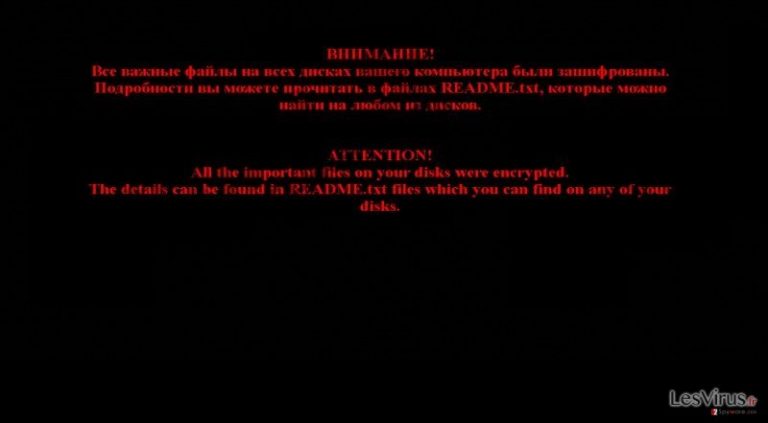
Come viene diffuso il virus Chimera e quali problemi causa:
Il ransomware Chimera è un Trojan horse (cavallo di troia), il che significa che può infiltrarsi sul vostro computer fingendo di essere qualcos’altro. Per questo motivo dovete fare molta attenzione perchè potreste essere voi stessi ad accettare l’installazione di questo virus sul computer. Solitamente, questi Trojans raggiungono il PC preso di mira e installano il virus Chimera attraverso email, quindi dovreste fare molta attenzione ai vari messaggi e non aprire mai gli allegati email sospetti. Inoltre, evitate lo spam o le email spazzatura perchè ci sono notevoli possibilità che siano piene di minacce. Solitamente gli hijackers mandano questo mail da un indirizzo che sembra essere ufficiale e ben conosciuto. Se non siete sicuri dell’affidabilità del mittente della mail, cercate il suo indirizzo email su internet. Un altro modo in cui un virus Trojan viene diffuso è attraverso annunci commerciali ingannevoli che offrono aggiornamenti per i vostri programmi o vi invitano a visitare specifici siti web. Invece di indirizzarvi sul sito web che stavate cercando, vi faranno scaricare automaticamente un Trojan sul vostro computer. Se il vostro computer è stato infettato da questa cyber infezione, dovreste proseguire alla seconda pagina intitolata: “Come rimuovere il virus Chimera?”
Come rimuovere il virus Chimera?
Se il vostro computer è stato infettato dal ransomware Chimera, dovreste disconnettervi da internet senza perdere altro tempo. Altrimenti, potreste scoprire che molti altri file che si trovano online sono stati criptati da questa cyber minaccia. Sfortunatamente, il processo per rimuovere il virus Chimera non è facile, e potreste incontrare vari problemi mentre tentate di sbarazzarvi di questo ransomware. Dovete ricordarvi di non provare a rimuovere manualmente questo malware. Per rimuovere il virus Chimera e tutti i suoi file, dovreste utilizzare un aggiornato anti-spyware, come per esempio FortectIntego o Malwarebytes. Se non riuscite ad avviare nessuno di questi programmi, dovreste seguire la nostra guida passo dopo passo fornita qua sotto. Ricordatevi: se non volete altri virus simili in futuro sul vostro computer, non siate troppo “curiosi” e non cliccate su annunci commerciali o allegati email sospetti. Per riavere i vostri file, potete provare ad usare R-studio e Photorec.
Manuale Chimera virus Guida Rimozione
Ransomware: rimozione manuale del ransomware in Modalità Provvisoria
Attenzione! →
La guida per la rimozione manuale potrebbe rivelarsi particolarmente complessa per gli utenti meno esperti. Per la corretta esecuzione della procedura, saranno necessarie dunque delle competenze informatiche di livello avanzato (in caso di rimozione o danneggiamento dei file di sistema essenziali, il funzionamento dell'intero sistema operativo di Windows potrebbe essere stato compromesso) per cui potrebbero essere necessarie diverse ore per portare a termine la rimozione. Agli utenti meno esperti, consigliamo quindi di servirsi della modalità automatica precedentemente illustrata.
Fase 1. Accedere alla Modalità Provvisoria con Rete
La rimozione manuale del malware avrà maggiori possibilità di successo se eseguita in Modalità Provvisoria.
Windows 7 / Vista / XP
- Fare clic su Start > Arresta > Riavvia il sistema > Confermare.
- All'accensione del computer, pigiare il tasto F8 (nel caso in cui l'operazione non funzionasse, provare F2, F12, Del, ecc. Dipende dal modello della scheda madre) diverse volte fino all'apertura della finestra Opzioni di Avvio Avanzate.
- Selezionare Modalità Provvisoria con Rete dall'elenco.

Windows 10 / Windows 8
- Fare clic con il tasto destro del mouse sull'icona Start e selezionare Impostazioni.

- Scorrere in basso e selezionare Aggiornamento e Sicurezza.

- Dall'elenco a sinistra selezionare Ripristino.
- Dunque, scorrere in basso e individuare la voce Avvio Avanzato.
- Fare clic su Riavvia Ora.

- Selezionare risoluzione dei Problemi.

- Selezionare Opzioni Avanzate.

- Selezionare Impostazioni di Avvio.

- Selezionare Riavvio.
- Dunque, selezionare il numero 5 dalla tastiera oppure fare clic sull'opzione 5) Abilita la modalità provvisoria con rete.

Fase 2. Disabilitare i processi sospetti
La funzione Gestione Attività di Windows è uno strumento utilissimo concepito per evidenziare tutti i processi in esecuzione in background. Nel caso in cui vi fosse un processo malware in esecuzione, sarà necessario disabilitarlo:
- Selezionare i tasti Ctrl + Shift + Esc sulla tastiera per aprire la funzione Gestione Attività di Windows.
- Fare clic su Più Dettagli.

- Scorre in basso fino alla sezione Processi in Background, dunque individuare gli elementi sospetti.
- Fare clic con il tasto destro del mouse e selezionare Apri percorso File.

- Tornare al processo, fare clic con il tasto destro del mouse e selezionare Termina attività.

- Eliminare il contenuto delle cartelle malevole.
Fase 3. Verifica l'esecuzione dei programmi all'avvio
- Selezionare i tasti Ctrl + Shift + Esc sulla tastiera per aprire la funzione Gestione Attività di Windows.
- Selezionare la scheda Avvio.
- Fare clic con il tasto destro del mouse e selezionare Disabilita.

Fase 4. Eliminare i file virus
I file collegati al Malware potrebbero trovarsi in varie sezioni del computer. A seguire, troverai una guida pratica che ti aiuti a individuarli:
- Inserire Pulizia Disco nella barra di ricerca di Windows e selezionare Invio.

- Selezionare il disco che desideri pulire (C: l'unità principale è quella che di default ha maggiori possibilità di contenere file malevoli).
- Scorrere in basso lungo l'elenco dei File da eliminare come mostrato in basso:
Temporary Internet Files
Downloads
Recycle Bin
Temporary files - Selezionare Pulizia file di sistema.

- Potresti trovare altri file malevoli nascosti nelle seguenti cartelle (inserire le seguenti voci nella barra di ricerca di Windows e selezionare Invio):
%AppData%
%LocalAppData%
%ProgramData%
%WinDir%
Una volta terminato il processo, riavviare Windows in modalità normale.
Rimuovere Chimera usando System Restore
-
Passo 1: Riavviate il vostro computer a Safe Mode with Command Prompt
Windows 7 / Vista / XP- Cliccare Start → Shutdown → Restart → OK.
- Quando il vostro computer è attivo, premete F8 molte volte fino a che non vedete Advanced Boot Options window.
-
Selezionate Command Prompt dalla lista

Windows 10 / Windows 8- Premete il pulsante Power nella schermata di login Windows. Ora premete e tenete premuto Shift, che trovate sulla testiera e cliccate Restart..
- Ora selezionate Troubleshoot → Advanced options → Startup Settings e in fine premete Restart.
-
Una volta che il vostro computer è acceso, selezionate Enable Safe Mode with Command Prompt nella Startup Settings window.

-
Passo 2: Ripristinate i file del sistema e i settaggi
-
Una volta che Command Prompt window appare, entrate cd restore e cliccate Enter.

-
Ora scrivete rstrui.exe e cliccate ancora Enter.

-
Quando si apre una nuova finestra di window, cliccate Next e selezionate un punto di ripristino precedente all'infiltrazione di Chimera. Dopo averlo fatto, cliccate Next.


-
Ora cliccate Yes per iniziare il ripristino del sistema.

-
Una volta che Command Prompt window appare, entrate cd restore e cliccate Enter.
In fine, dovreste pensare sempre riguardo ad una protezione dai crypto-ransomwares. Per proteggere il vostro computer da Chimera e altri ransomwares, usate un affidabile anti-spyware, come per esempio FortectIntego, SpyHunter 5Combo Cleaner o Malwarebytes
Raccomandato per Te
Non lasciare che il Governo ti spii
Il Governo si è trovato spesso coinvolto in questioni relative il tracciamento dei dati degli utenti e lo spionaggio dei cittadini, per questo motivo sarà necessario che prenda in considerazione questo dato e ti informi sulle pratiche losche adoperati per la raccolta delle informazioni. Aggira il tracciamento indesiderato o lo spionaggio da parte del governo rendendoti totalmente anonimo su internet.
Potrai selezionare diverse località quando ti connetterai online e potrai accedere a qualsiasi materiale desiderato senza particolari restrizioni sul contenuto. Potrai facilmente goderti la connessione a internet senza correre il rischio di essere hackerato mediante l'impiego di un Private Internet Access VPN.
Verifica le informazioni alle quali il Governo o altri enti indesiderati potrebbero accedere e naviga online senza essere spiato. Anche se non sei coinvolto in alcuna attività illegale o ti fidi dei servizi, piattaforme di cui ti servi, sta' in guardia per la tua propria sicurezza e prendi precauzioni mediante l'Impiego di un servizio VPN.
Effettua il backup dei file da utilizzare in un secondo momento, in caso di attacco malware
Le problematiche legate ai software, generate da malware o da perdita diretta di dati crittografati, potrebbero condurre a errori del dispositivo o danni permanenti. Con gli idonei aggiornamenti backup, potrai recuperare senza problemi i tuoi dati, in caso d'inconvenienti di questo genere, e tornare subito a lavoro.
È fondamentale creare aggiornamenti di backup dopo ciascuna modifica al dispositivo, di modo che possa tornare al momento in cui stavi lavorando, nel caso in cui un malware abbia generato modifiche o problematiche al dispositivo causando danni ai dati o alle prestazioni.
Disporre della versione precedente di ciascun documento o progetto ti permetterà di evitare frustrazione o interruzioni. Ciò si rivelerà utile quando il malware spunterà dal nulla. Utilizza Data Recovery Pro per ripristinare il sistema.







